So aktualisieren Sie ROBLOX unter Windows, Android, macOS
Durch die Aktualisierung von Roblox wird sichergestellt, dass Sie über die neuesten Funktionen und wichtigen Fehlerbehebungen verfügen. Die gute Nachricht ist, dass die Aktualisierung von Roblox eine recht einfache und schnelle Aufgabe ist, die in nur wenigen Schritten erledigt werden kann.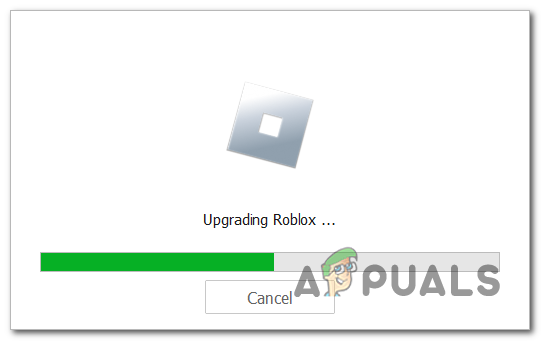
Wie aktualisiere ich ROBLOX unter Windows (Store Edition)?
Es gibt zwei Versionen (Windows Client und Store Edition), und beide können problemlos aktualisiert werden. Um die Store-Version von ROBLOX zu aktualisieren, gehen Sie folgendermaßen vor:
- Öffnen Sie den Microsoft Store.
 Geben Sie „Microsoft Store“ in die Suchleiste ein und klicken Sie auf „Öffnen“.
Geben Sie „Microsoft Store“ in die Suchleiste ein und klicken Sie auf „Öffnen“. - Gehen Sie zu „Bibliothek“ und klicken Sie auf „Updates abrufen“. Wenn Updates verfügbar sind, installieren Sie diese.
 Öffnen Sie „Bibliothek“ und klicken Sie auf „Updates abrufen“.
Öffnen Sie „Bibliothek“ und klicken Sie auf „Updates abrufen“. - Starten Sie Ihren PC neu.
So aktualisieren Sie ROBLOX unter Windows oder macOS (Browser Edition)
- Schließen Sie „Roblox“.
- Gehen Sie in Ihrem Browser zur Roblox-Website, wählen Sie einen beliebigen Spielmodus aus und starten Sie das Spiel.
 Starten Sie ein Spiel auf der Roblox-Website
Starten Sie ein Spiel auf der Roblox-Website - Wenn Sie einen beliebigen Spielmodus starten, sollte Ihr Roblox automatisch aktualisiert werden.
 Beim Starten des Spiels sollte es automatisch aktualisiert werden
Beim Starten des Spiels sollte es automatisch aktualisiert werden
So aktualisieren Sie ROBLOX auf Android und iOS
- Öffnen Sie den Google Play Store oder Apple App Store.
 Öffnen Sie den Google Play Store
Öffnen Sie den Google Play Store - Suche nach Roblox.
 Suche nach Roblox
Suche nach Roblox - Wenn ein Update verfügbar ist, sollte eine Option zum Aktualisieren Ihres Spiels angezeigt werden.
- Alternativ können Sie es neu installieren, um Fehler zu beheben. Öffnen Sie den Google Play Store und suchen Sie erneut nach Roblox.
- Klicken Sie auf die Schaltfläche „Deinstallieren“, lassen Sie die Deinstallation zu und klicken Sie nach Abschluss auf die Schaltfläche „Installieren“, um das Spiel neu zu installieren.
 Klicken Sie auf die Schaltfläche „Deinstallieren“ und installieren Sie es erneut
Klicken Sie auf die Schaltfläche „Deinstallieren“ und installieren Sie es erneut
Wenn keine dieser Methoden bei Ihnen funktioniert, liegt ein Problem vor. Deinstallieren Sie in diesem Fall einfach ROBLOX auf Ihrem dedizierten Gerät, laden Sie die neueste Version von der offiziellen Website herunter und installieren Sie sie.
Wir hoffen, dass dieser Artikel es Ihnen leicht gemacht hat, das Spiel zu aktualisieren oder neu zu installieren und alle aufgetretenen Fehler zu beheben.

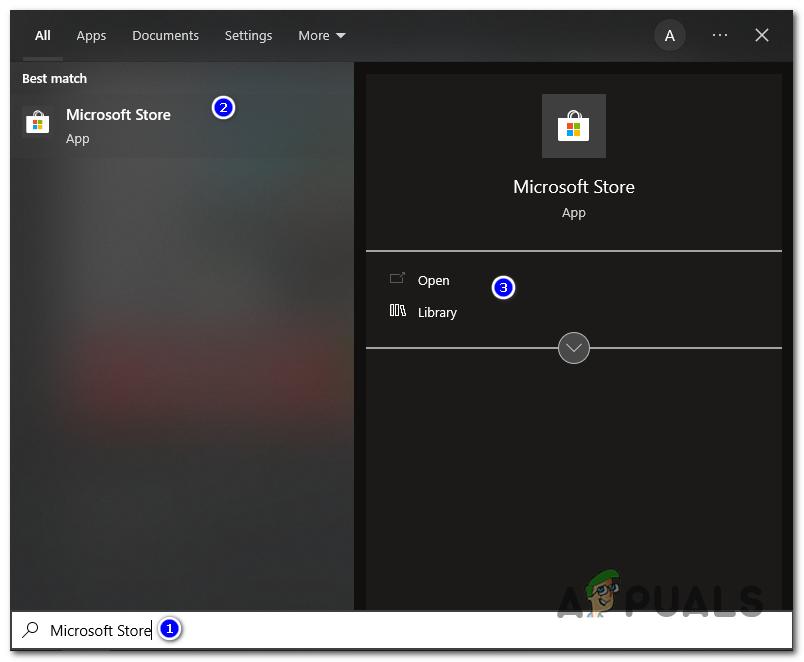 Geben Sie „Microsoft Store“ in die Suchleiste ein und klicken Sie auf „Öffnen“.
Geben Sie „Microsoft Store“ in die Suchleiste ein und klicken Sie auf „Öffnen“.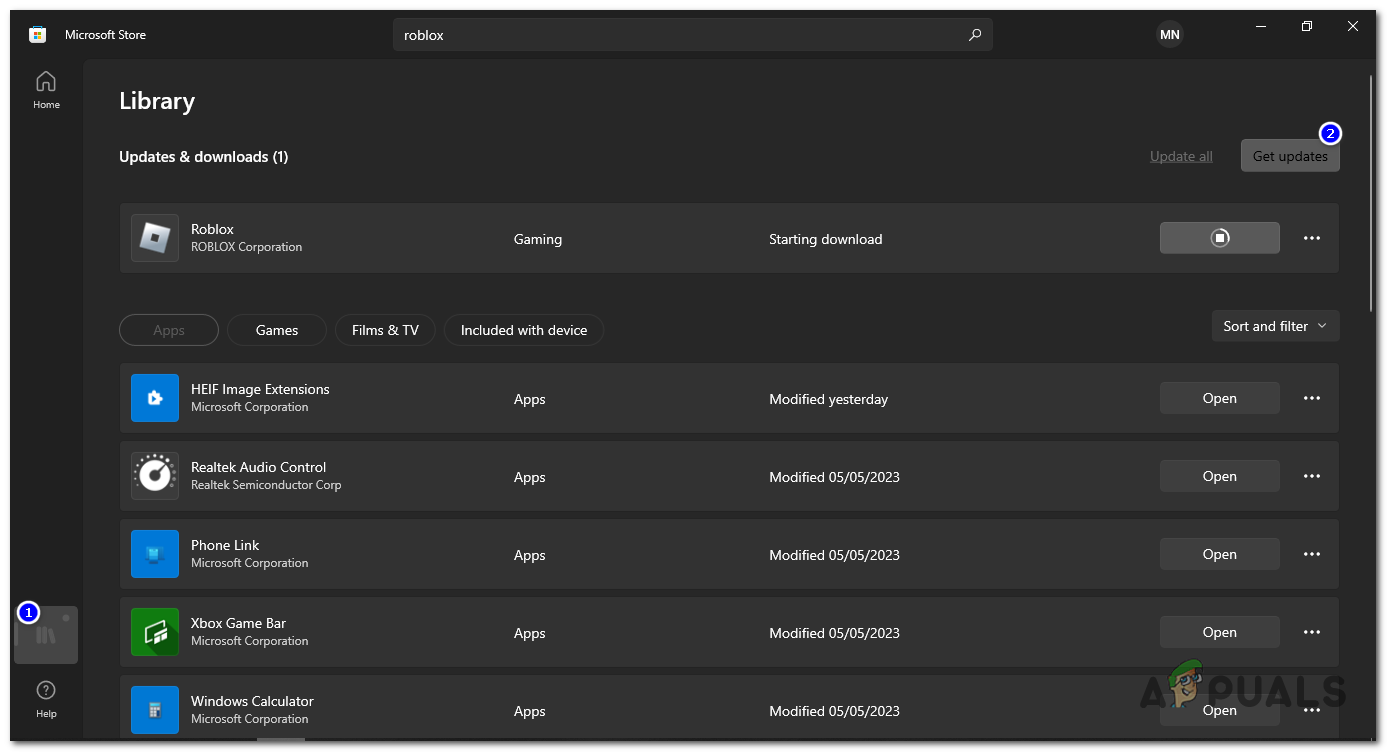 Öffnen Sie „Bibliothek“ und klicken Sie auf „Updates abrufen“.
Öffnen Sie „Bibliothek“ und klicken Sie auf „Updates abrufen“.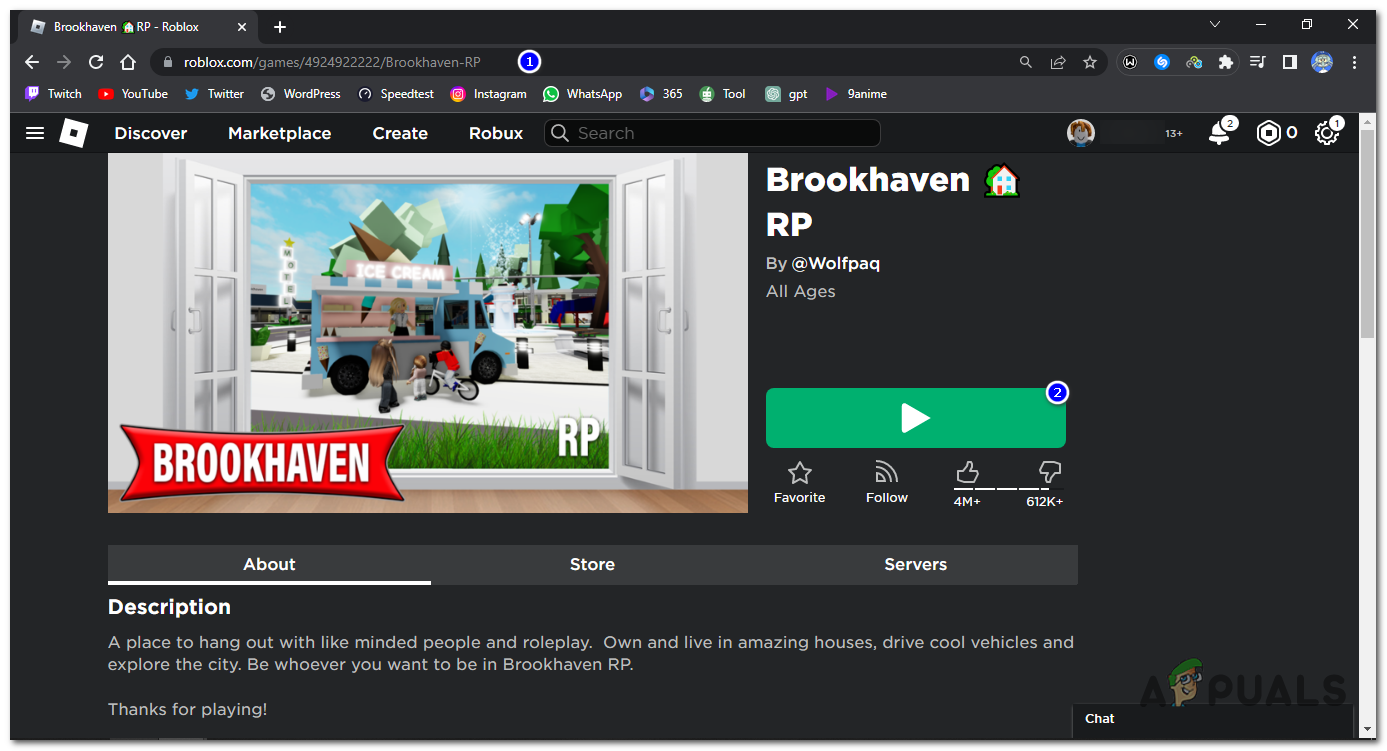 Starten Sie ein Spiel auf der Roblox-Website
Starten Sie ein Spiel auf der Roblox-Website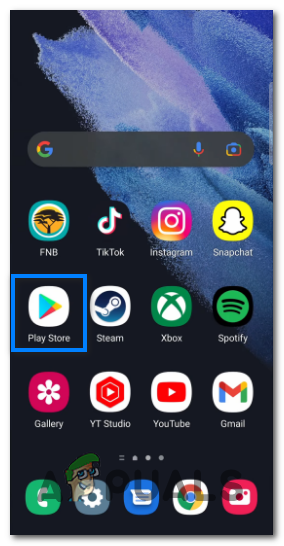 Öffnen Sie den Google Play Store
Öffnen Sie den Google Play Store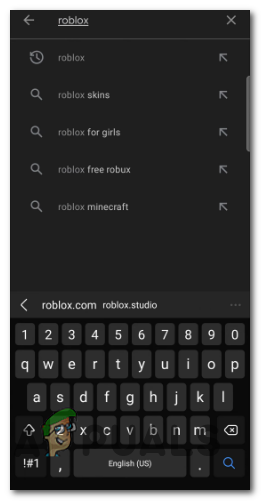 Suche nach Roblox
Suche nach Roblox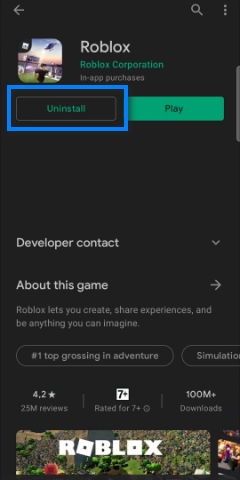 Klicken Sie auf die Schaltfläche „Deinstallieren“ und installieren Sie es erneut
Klicken Sie auf die Schaltfläche „Deinstallieren“ und installieren Sie es erneut




